Приложение паролей для iOS 18: все возможности
В iOS 18 компания Apple создала отдельное приложение «Пароли», которое упрощает управление логином и паролями. В течение многих лет вы могли хранить информацию о паролях на своих устройствах Apple через iCloud Keychain, но доступ к паролям был немного затруднен, поскольку данные были спрятаны в приложении «Настройки». Это уже не так, и в iOS 18 стало намного проще создавать и управлять паролями для веб-сайтов и многого другого.
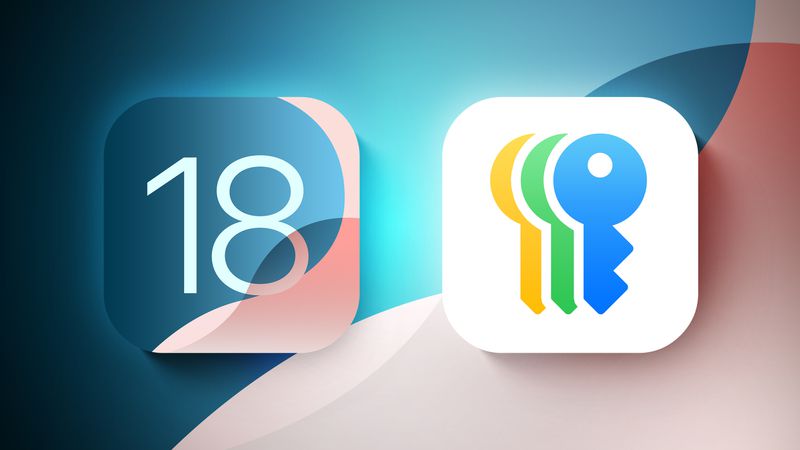
В этом руководстве описано все, что вам нужно узнайте о приложении «Пароли» для iOS 18.
Макет
Приложение «Пароли» устанавливается автоматически при обновлении до iOS 18, iPadOS 18 или macOS Sequoia. Приложение имеет простой дизайн со строкой поиска вверху, поэтому вы можете найти нужную информацию.
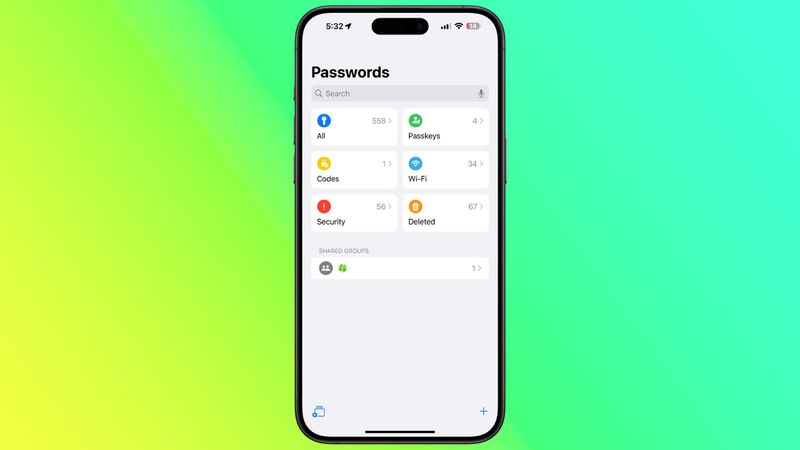
Если вы' Если вы уже использовали функцию «Связка ключей iCloud», все ваши сохраненные логины и пароли будут готовы к использованию, как только вы пройдете аутентификацию с помощью Face ID или Touch ID. Существуют отдельные разделы для паролей и логинов (в разделе «Все»), паролей, кодов двухфакторной аутентификации, паролей Wi-Fi, предупреждений безопасности и логинов, которые были удалены.
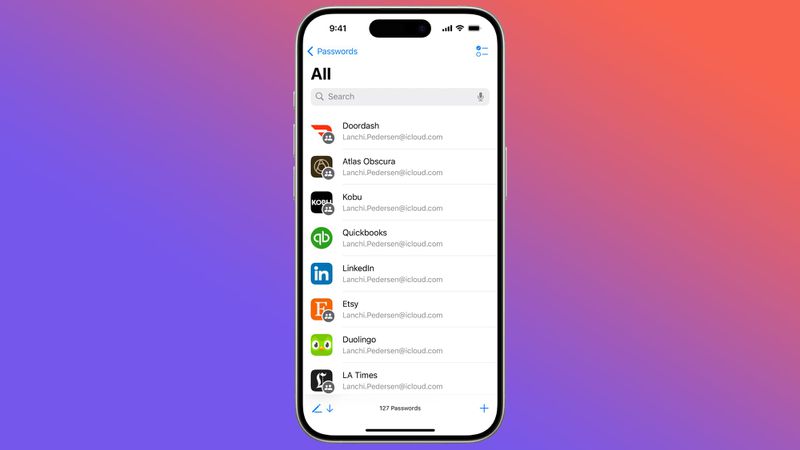
Вы можете нажать на любой из разделов, чтобы увидеть, что там указано, а нажатие на отдельную запись покажет логин и пароль. Каждая запись имеет поля для имени сайта или приложения, имени пользователя, логина, кода подтверждения, веб-сайтов, на которых используется логин, и примечаний. Существует также возможность изменить пароль для любой записи одним касанием.
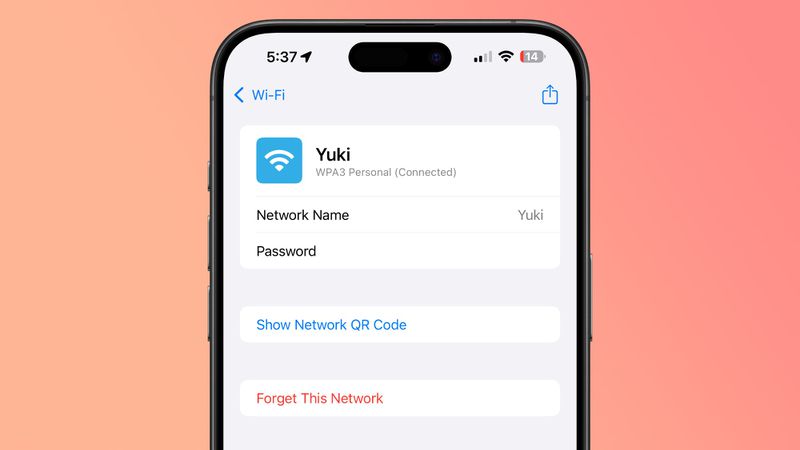
Макет приложения «Пароли» аналогичен тому, что вы видите в разделе «Пароли». приложения «Настройки» в iOS 18.
Добавление логинов и паролей
Чтобы добавить логин или пароль в приложение «Пароли», достаточно просто нажать кнопку « » в нижней части основной интерфейс.
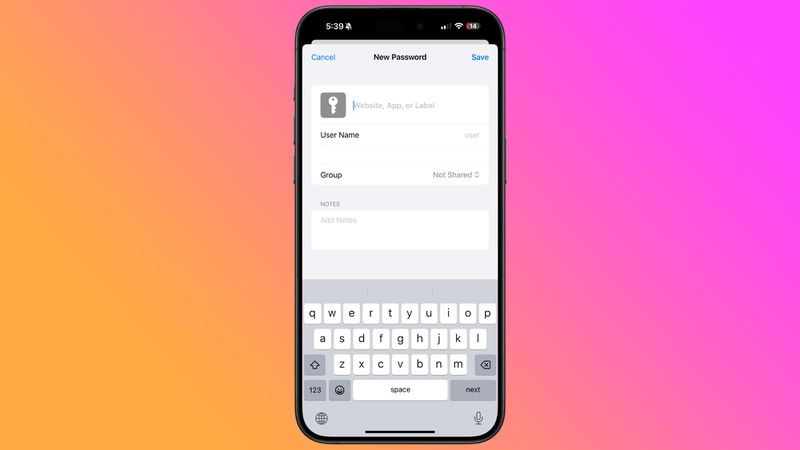
Приложение «Пароли» автоматически заполняет новую запись паролем, и вам просто нужно добавить имя веб-сайта и имя пользователя, затем скопировать пароль и разместите его в приложении, на веб-сайте или в сервисе, на который вы подписываетесь. Нажатие «Сохранить» сохранит информацию.
Если вы хотите добавить информацию к существующей записи, вы можете нажать на соответствующий раздел, например «Все», найти логин, который хотите обновить, коснуться его и затем выберите опцию «Изменить», чтобы перейти к интерфейсу редактирования для добавления заметок, изменения пароля или добавления кода подтверждения.
Пароли и логины автоматически добавляются в приложение «Пароли», если у вас включена служба «Связка ключей iCloud» и вы создаете новый логин в Safari или в приложении.
Изменение паролей
Чтобы изменить пароль, вам просто нужно открыть приложение «Пароли», найти логин, который вы хотите обновить, нажмите «Изменить», а затем нажмите «Изменить пароль...». Вы также можете просмотреть пароли, используя раздел «Все».
Нажатие на «Изменить пароль» открывает веб-сайт, связанный с логином и паролем, но вам нужно будет инициировать процесс смены пароля на сайте, войдя в систему. свою учетную запись и найдите соответствующий вариант обновления пароля.
Удаление паролей
Чтобы удалить пароль, перейдите в раздел «Все» и просматривайте его, пока не найдете, или выполните поиск определенного авторизоваться. В обзоре «Все» вы можете провести справа налево, чтобы вызвать опцию удаления. Просто нажмите «Удалить», чтобы удалить пароль.
Вы также можете нажать на любой из своих логинов, выбрать «Редактировать», а затем выбрать «Удалить пароль». Чтобы удалить несколько логинов, коснитесь инструмента «Выбрать» в правом верхнем углу экрана (он выглядит как список с галочкой), а затем коснитесь любого логина, который вы хотите удалить. Когда вы закончите, снова нажмите «Удалить», чтобы удалить их все.
Удаленные вами пароли хранятся в папке «Удаленные» в приложении «Пароли» в течение 30 дней, прежде чем они будут окончательно удалены. Вы можете нажать на эту папку и провести пальцем по ней, чтобы сразу удалить логины и пароли. Кроме того, вы можете использовать кнопку выбора вверху, чтобы удалить несколько учетных записей одновременно.
Коды аутентификации
Приложение «Пароли» может предоставлять коды двухфакторной аутентификации для сайтов, которые предоставляют дополнительные параметры безопасности. доступный. Чтобы добавить код двухфакторной аутентификации, нажмите на раздел «Коды» в главном интерфейсе паролей.
Оттуда нажмите кнопку «». Вы можете либо отсканировать QR-код с помощью камеры (что является обычным способом работы приложений двухфакторной аутентификации), либо ввести ключ настройки. После того как код сохранен в приложении «Пароли», вы можете в любой момент открыть раздел «Коды», чтобы получить временный код для входа на сайт или в приложение.
Коды двухфакторной аутентификации также отображаются, когда вы найдите пароль и логин или просмотрите логины в разделе «Все».
Ключи доступа
На веб-сайтах начался переход от паролей к ключам доступа, и приложение «Пароли» хранит ваши ключи доступа, а также ваши логины и пароли.
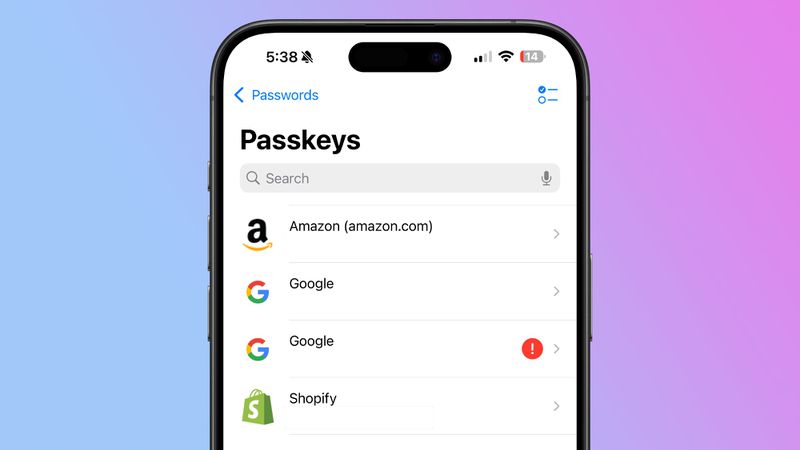
Ключи доступа более безопасны, чем пароли, и позволяют вам входить в свои учетные записи с использованием аутентификации Face ID или Touch ID на устройстве Apple. Ключи доступа в основном используют пару криптографических ключей: один открытый ключ хранится на сервере, а закрытый ключ хранится на вашем устройстве.
Закрытые ключи не передаются, они остаются только на устройстве и не могут быть отправлены. другим людям, защищая ваши учетные записи от попыток фишинга.
Вы можете просмотреть сохраненные пароли в разделе «Ключи доступа» приложения «Пароли».
Обмен паролями
Приложение «Пароли» позволяет вы устанавливаете выбранные пароли и передаете их доверенным контактам. Вы можете создать одну или несколько групп людей, включая членов семьи и друзей, предоставив им доступ к общим логинам и паролям.
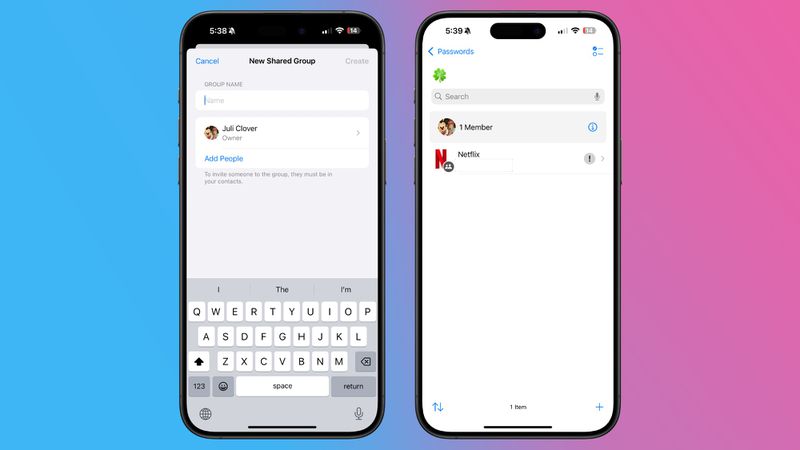
Создать группу можно, нажав на папку в левой части главного интерфейса паролей. Введите имя, а затем выберите людей, которых нужно добавить. Обратите внимание: все, кого вы добавляете, должны быть в вашем списке контактов.
Оттуда вы можете выбрать логины и пароли, которыми хотите поделиться. Логины и пароли можно удалить в любой момент, и все члены группы могут вносить логины. Создатель группы может удалять людей из группы в любое время.
Чтобы поделиться паролем с кем-то лично, вы можете найти логин, которым хотите поделиться, а затем использовать таблицу общего доступа, чтобы открыть AirDrop. интерфейс, который позволит вам передать через AirDrop информацию для входа и пароля. Лист обмена предназначен только для такого рода личного обмена.
Автозаполнение
Если на ваших устройствах включено автозаполнение, ваши логины и пароли будут вводиться автоматически при посещении веб-сайта. в Safari, для которого вы сохранили данные для входа. Автозаполнение отобразит опцию для соответствующего логина и пароля в любом поле входа в учетную запись в Safari или в приложении.
Автозаполнение работает так же, как и когда пароли были ограничены приложением «Настройки».
Сортировка
В разделе «Все» приложения «Пароли» вы можете нажать на значок с двумя стрелками, чтобы перейти к параметрам сортировки.
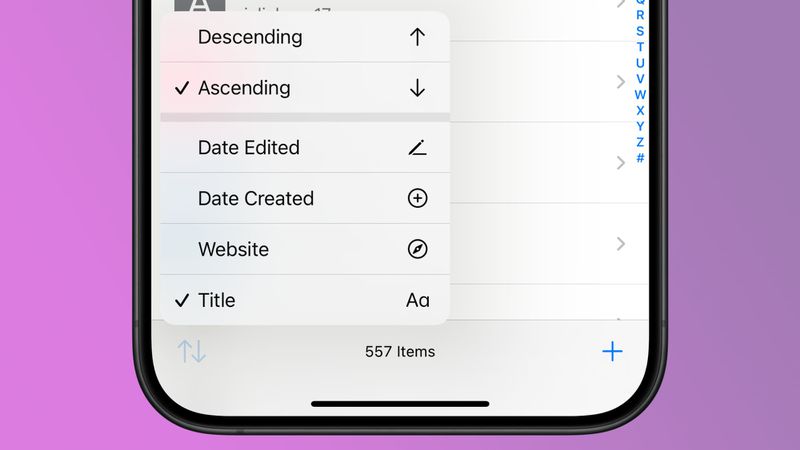
Параметры сортировки включают дату редактирования, дату создания, веб-сайт или заголовок. Каждый из них можно отобразить в списке по убыванию или возрастанию, нажав на нужный вариант.
Синхронизация
Пароли автоматически синхронизируются между всеми вашими устройствами Apple с помощью службы «Связка ключей iCloud». Вам просто нужно включить эту опцию и войти в свой Apple ID на любом устройстве, где вы хотите получить доступ к своим паролям.
Вы даже можете получить доступ к своим логинам и паролям на ПК с Windows потому что Apple добавляет приложение «Пароли» в iTunes для Windows.
Безопасность
В приложении «Пароли» есть специальный раздел «Безопасность», который позволяет узнать, есть ли у вас пароль, который можно использовать повторно, слишком слаб или был скомпрометирован в результате утечки данных.
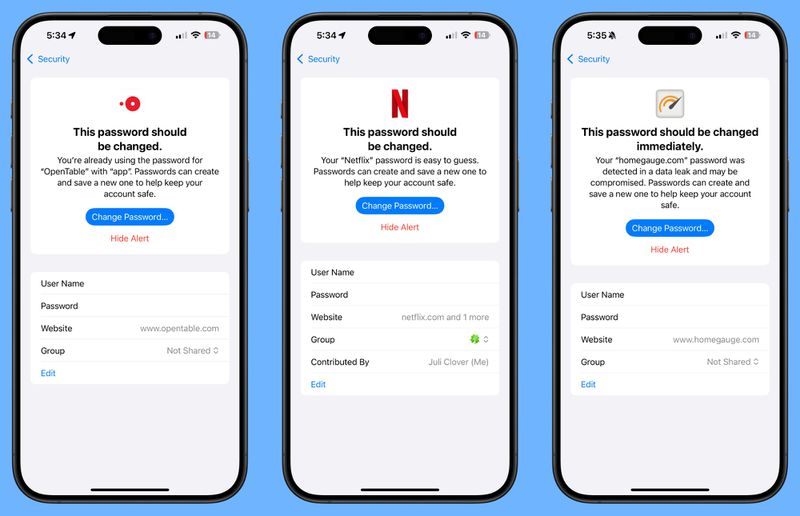
Предупреждения сопровождаются информацией, сообщающей о необходимости смены пароля, и вы можете нажать в разделе «Изменить пароль», чтобы перейти на веб-сайт, где вам необходимо обновить свою информацию.
Для любого индивидуального входа в систему вы также увидите информацию, позволяющую узнать, является ли ваш пароль слабым или надежным.
Импорт паролей
Apple планирует предоставить инструмент для импорта паролей из других сервисов, таких как 1Password и LastPass, но на данный момент эта функция еще не реализована.
-
 iOS 18 учит вас, как скрывать приложения для iPhoneв iOS 18 Apple включает в себя выделенный вариант, чтобы заблокировать и даже скрыть отдельные приложения на вашем iPhone. Это означает, что даже есл...Технологическая периферия Опубликовано в 2025-04-14
iOS 18 учит вас, как скрывать приложения для iPhoneв iOS 18 Apple включает в себя выделенный вариант, чтобы заблокировать и даже скрыть отдельные приложения на вашем iPhone. Это означает, что даже есл...Технологическая периферия Опубликовано в 2025-04-14 -
 8bitdo запускает новый Ultimate 2c: Wired Belless Handling только за 35 долларов США.(Изображение изображения: 8bitdo)Технологическая периферия Опубликовано в 2025-04-14
8bitdo запускает новый Ultimate 2c: Wired Belless Handling только за 35 долларов США.(Изображение изображения: 8bitdo)Технологическая периферия Опубликовано в 2025-04-14 -
 OnePlus 13 New Camera Island Design протекаетOnePlus, как ожидается, скоро запустит свой новый флагманский телефон, и он будет оснащен Snapdragon 8 Gen 4. Официальных подробностей о смартфоне...Технологическая периферия Опубликовано в 2025-04-13
OnePlus 13 New Camera Island Design протекаетOnePlus, как ожидается, скоро запустит свой новый флагманский телефон, и он будет оснащен Snapdragon 8 Gen 4. Официальных подробностей о смартфоне...Технологическая периферия Опубликовано в 2025-04-13 -
 iOS 18.3 Особенности: все новое в iOS 18.3ios 18.3 является третьим основным обновлением операционной системы iOS 18, и, хотя она не такая функция, богатая, как ios 18.1 или ios 18.2, есть не...Технологическая периферия Опубликовано в 2025-03-23
iOS 18.3 Особенности: все новое в iOS 18.3ios 18.3 является третьим основным обновлением операционной системы iOS 18, и, хотя она не такая функция, богатая, как ios 18.1 или ios 18.2, есть не...Технологическая периферия Опубликовано в 2025-03-23 -
 Intel Core Ultra 7 258V Beats Amd Ryzen Z1 Extreme в игровом этажеintel Lunar Lake Line Offices xe2 LPG IGPU, и компания говорит, что ARC 140V, которая находится в некоторых из более высоких процессов, является «...Технологическая периферия Опубликовано в 2025-03-22
Intel Core Ultra 7 258V Beats Amd Ryzen Z1 Extreme в игровом этажеintel Lunar Lake Line Offices xe2 LPG IGPU, и компания говорит, что ARC 140V, которая находится в некоторых из более высоких процессов, является «...Технологическая периферия Опубликовано в 2025-03-22 -
 Протешенные характеристики и рендеры Infinix Zero Flip показывают поразительное сходство с последним перевернутым телефоном Tecno] Infinix, как ожидается, скоро объявит о своем первом складном смартфоне, и в преддверии его запуска, рендеринг и спецификации телефона, называемы...Технологическая периферия Опубликовано в 2025-02-25
Протешенные характеристики и рендеры Infinix Zero Flip показывают поразительное сходство с последним перевернутым телефоном Tecno] Infinix, как ожидается, скоро объявит о своем первом складном смартфоне, и в преддверии его запуска, рендеринг и спецификации телефона, называемы...Технологическая периферия Опубликовано в 2025-02-25 -
 Все, что вам нужно знать о интеллекте AppleApple Intelligence - это то, что Apple называет своим набором функций искусственного интеллекта, предварительно просмотрено на WWDC в июне 2024 года....Технологическая периферия Опубликовано в 2025-02-23
Все, что вам нужно знать о интеллекте AppleApple Intelligence - это то, что Apple называет своим набором функций искусственного интеллекта, предварительно просмотрено на WWDC в июне 2024 года....Технологическая периферия Опубликовано в 2025-02-23 -
 Lenovo раскрывает новый вариант цвета для игрового планшета Legion Y700 2024Lenovo готовится запустить Legion 2024 Y700 29 сентября в Китае. Этот новый планшет Android Gaming будет идти против Redmagic Nova, и компания уже...Технологическая периферия Опубликовано в 2025-02-07
Lenovo раскрывает новый вариант цвета для игрового планшета Legion Y700 2024Lenovo готовится запустить Legion 2024 Y700 29 сентября в Китае. Этот новый планшет Android Gaming будет идти против Redmagic Nova, и компания уже...Технологическая периферия Опубликовано в 2025-02-07 -
 INZONE M9 II: Sony выпускает новый игровой монитор, «идеально подходящий для PS5» с разрешением 4K и пиковой яркостью 750 нитINZONE M9 II является прямым преемником INZONE M9, которому сейчас чуть больше двух лет. Кстати, Sony сегодня также представила INZONE M10S, о котором...Технологическая периферия Опубликовано 21 декабря 2024 г.
INZONE M9 II: Sony выпускает новый игровой монитор, «идеально подходящий для PS5» с разрешением 4K и пиковой яркостью 750 нитINZONE M9 II является прямым преемником INZONE M9, которому сейчас чуть больше двух лет. Кстати, Sony сегодня также представила INZONE M10S, о котором...Технологическая периферия Опубликовано 21 декабря 2024 г. -
 Acer подтверждает дату анонса своих ноутбуков Intel Lunar LakeВ прошлом месяце Intel подтвердила, что выпустит новые чипы серии Core Ultra 200 3 сентября. Acer объявила, что проведет мероприятие Next@Acer 4 сентя...Технологическая периферия Опубликовано 21 декабря 2024 г.
Acer подтверждает дату анонса своих ноутбуков Intel Lunar LakeВ прошлом месяце Intel подтвердила, что выпустит новые чипы серии Core Ultra 200 3 сентября. Acer объявила, что проведет мероприятие Next@Acer 4 сентя...Технологическая периферия Опубликовано 21 декабря 2024 г. -
 AMD Ryzen 7 9800X3D выйдет в октябре; Ryzen 9 9950X3D и Ryzen 9 9900X3D дебютируют в следующем годуВ прошлом году AMD выпустила Ryzen 9 7950X3D и Ryzen 9 7900X3D перед Ryzen 7 7800X3D, который вышел пару недель спустя. С тех пор мы видели множество ...Технологическая периферия Опубликовано 10 декабря 2024 г.
AMD Ryzen 7 9800X3D выйдет в октябре; Ryzen 9 9950X3D и Ryzen 9 9900X3D дебютируют в следующем годуВ прошлом году AMD выпустила Ryzen 9 7950X3D и Ryzen 9 7900X3D перед Ryzen 7 7800X3D, который вышел пару недель спустя. С тех пор мы видели множество ...Технологическая периферия Опубликовано 10 декабря 2024 г. -
 Steam раздает очень популярную инди-игру, но только сегодняPress Any Button — инди-аркадная игра, разработанная индивидуальным разработчиком Евгением Зубко и выпущенная в 2021 году. Сюжет разворачивается вокру...Технологическая периферия Опубликовано 26 ноября 2024 г.
Steam раздает очень популярную инди-игру, но только сегодняPress Any Button — инди-аркадная игра, разработанная индивидуальным разработчиком Евгением Зубко и выпущенная в 2021 году. Сюжет разворачивается вокру...Технологическая периферия Опубликовано 26 ноября 2024 г. -
 Сообщается, что превью Assassin’s Creed Shadows отменены, поскольку Ubisoft отказывается от участия в Tokyo Game Show 2024Ранее сегодня Ubisoft отменила свое онлайн-выступление на Tokyo Game Show из-за «различных обстоятельств». Это объявление было подтверждено официальны...Технологическая периферия Опубликовано 25 ноября 2024 г.
Сообщается, что превью Assassin’s Creed Shadows отменены, поскольку Ubisoft отказывается от участия в Tokyo Game Show 2024Ранее сегодня Ubisoft отменила свое онлайн-выступление на Tokyo Game Show из-за «различных обстоятельств». Это объявление было подтверждено официальны...Технологическая периферия Опубликовано 25 ноября 2024 г. -
 Цена на игру Sony семилетней давности внезапно выросла вдвоеБазовая цена PlayStation 5 Pro составляет 700 долларов США, а стоимость полного пакета, включая привод и подставку, достигает 850 долларов США. Хотя S...Технологическая периферия Опубликовано 22 ноября 2024 г.
Цена на игру Sony семилетней давности внезапно выросла вдвоеБазовая цена PlayStation 5 Pro составляет 700 долларов США, а стоимость полного пакета, включая привод и подставку, достигает 850 долларов США. Хотя S...Технологическая периферия Опубликовано 22 ноября 2024 г. -
 Сделка | Чудовищный игровой ноутбук MSI Raider GE78 HX с RTX 4080, Core i9 и 32 ГБ памяти DDR5 поступил в продажуДля геймеров, которые в основном используют игровой ноутбук в качестве замены настольного компьютера, лучшим выбором может стать большой ноутбук, тако...Технологическая периферия Опубликовано 20 ноября 2024 г.
Сделка | Чудовищный игровой ноутбук MSI Raider GE78 HX с RTX 4080, Core i9 и 32 ГБ памяти DDR5 поступил в продажуДля геймеров, которые в основном используют игровой ноутбук в качестве замены настольного компьютера, лучшим выбором может стать большой ноутбук, тако...Технологическая периферия Опубликовано 20 ноября 2024 г.
Изучайте китайский
- 1 Как сказать «гулять» по-китайски? 走路 Китайское произношение, 走路 Изучение китайского языка
- 2 Как сказать «Сесть на самолет» по-китайски? 坐飞机 Китайское произношение, 坐飞机 Изучение китайского языка
- 3 Как сказать «сесть на поезд» по-китайски? 坐火车 Китайское произношение, 坐火车 Изучение китайского языка
- 4 Как сказать «поехать на автобусе» по-китайски? 坐车 Китайское произношение, 坐车 Изучение китайского языка
- 5 Как сказать «Ездить» по-китайски? 开车 Китайское произношение, 开车 Изучение китайского языка
- 6 Как будет плавание по-китайски? 游泳 Китайское произношение, 游泳 Изучение китайского языка
- 7 Как сказать «кататься на велосипеде» по-китайски? 骑自行车 Китайское произношение, 骑自行车 Изучение китайского языка
- 8 Как поздороваться по-китайски? 你好Китайское произношение, 你好Изучение китайского языка
- 9 Как сказать спасибо по-китайски? 谢谢Китайское произношение, 谢谢Изучение китайского языка
- 10 How to say goodbye in Chinese? 再见Chinese pronunciation, 再见Chinese learning

























